Kaip iš naujo nustatyti pagrindinio ekrano išdėstymą „Android“, įskaitant „Samsung“ telefonus
Įvairios / / April 06, 2023
Ar jūsų „Android“ telefono pagrindinis ekranas sujaukė? Arba kas nors paprašė jūsų iš naujo nustatyti „Android“ telefono pagrindinio ekrano išdėstymą, kad pašalintumėte pagrindinio ekrano triktis? Na, jūs atvykote į reikiamą vietą. Išsiaiškinkime, kaip iš naujo nustatyti pagrindinio ekrano išdėstymą „Android“ telefonuose, įskaitant „Samsung“ telefonus.
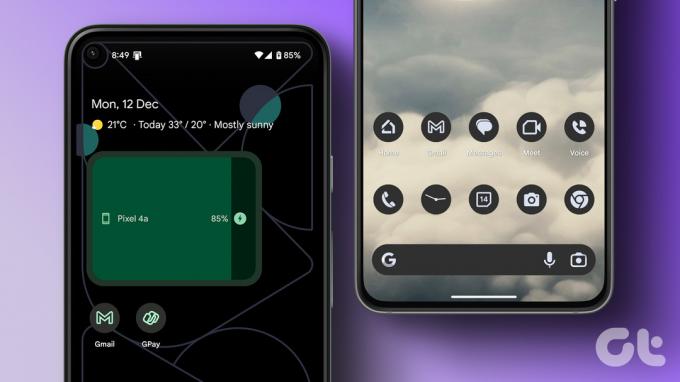
Prieš pereinant prie žingsnių, svarbu žinoti, kada iš naujo nustatyti pagrindinio ekrano išdėstymą, nes tai turi didelių pasekmių. Pradėkime kelionę.
Ką reikia žinoti prieš iš naujo nustatant pagrindinio ekrano išdėstymą
Iš naujo nustatę pagrindinio ekrano išdėstymą, iš pagrindinio ekrano bus pašalintos programų piktogramos ir valdikliai ir atkurtas pradinis išdėstymas. Tai turėtų būti paskutinė jūsų išeitis sprendžiant pagrindinio ekrano problemas.
Jei susiduriate su kokia nors problema, susijusia su pagrindiniu ekranu, prieš iš naujo nustatydami pagrindinio ekrano išdėstymą turėtumėte pabandyti pakeisti pagrindinio ekrano nustatymus ir kitus pataisymus. Pavyzdžiui, jei programa dingo iš pagrindinio ekrano, sužinokite, kaip tai padaryti
pridėti programų piktogramas atgal į pagrindinį ekraną.Panašiai, jei jūsų pagrindinio ekrano piktogramos atrodo didesnės arba mažesnės nei įprastai, turite pakeisti pagrindinio ekrano tinklelio dydį. Už tai:
1 žingsnis: ilgai paspauskite bet kurioje pagrindinio ekrano vietoje ir pasirinkite Pradžios ekrano nustatymai.
2 žingsnis: bakstelėkite pagrindinio ekrano tinklelį ir pakeiskite kiekvienoje eilutėje ar stulpelyje rodomų programų piktogramų skaičių.

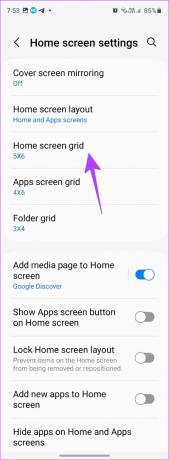
Be to, jei norite tiesiog pašalinti netvarką „Android“ pagrindiniame ekrane, galite tiesiog perkelti kelias programas į aplanką arba pašalinti piktogramas iš pagrindinio ekrano.
Jei paprasčiausiai pakeisti pagrindinio ekrano nustatymus nepadėjo, eikite į priekį ir iš naujo nustatykite pagrindinio ekrano išdėstymą „Android“ įrenginyje į numatytuosius nustatymus.
Patarimas: Sužinokite, kaip nuimkite slankiojantį mygtuką iš pagrindinio ekrano „Android“ ir „iPhone“.
Kaip iš naujo nustatyti pagrindinio ekrano išdėstymą „Samsung Galaxy“ telefonuose
„Samsung Galaxy“ telefonai nesiūlo savosios funkcijos, leidžiančios iš naujo nustatyti pagrindinio ekrano išdėstymą. Norėdami atkurti numatytąjį pagrindinio ekrano išdėstymą, turite išvalyti „Samsung“ paleidimo priemonės duomenis.
Norėdami „Samsung Galaxy“ telefonuose grįžti į įprastą pagrindinį ekraną, atlikite šiuos veiksmus:
1 žingsnis: Savo Samsung Galaxy telefone atidarykite nustatymų programą.
2 žingsnis: Eikite į Programos.
3 veiksmas: Slinkite žemyn ir bakstelėkite One UI Home (naujesniuose telefonuose) arba Samsung Experience Home (senuose telefonuose)
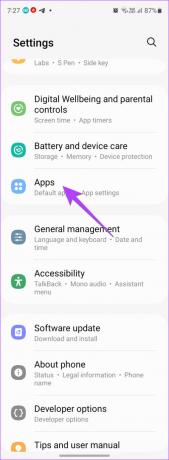
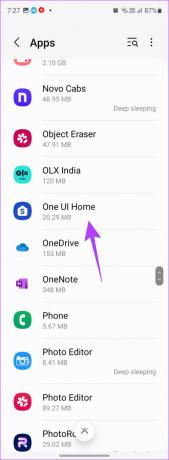
4 veiksmas: Kitame ekrane bakstelėkite Saugykla ir Išvalyti duomenis.
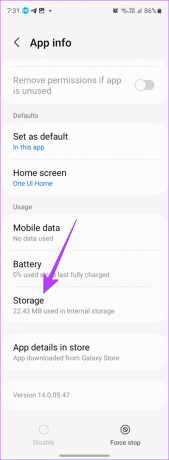
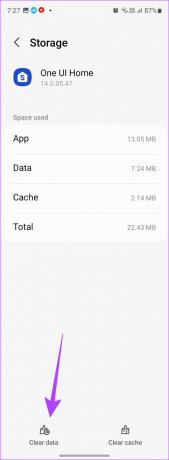
Kaip iš naujo nustatyti pagrindinio ekrano išdėstymą „Android“.
Panašiai kaip „Samsung Galaxy“ telefonuose, kituose „Android“ telefonuose taip pat nėra įjungtos funkcijos, leidžiančios iš naujo nustatyti pagrindinį ekraną. Turite išvalyti numatytosios paleidimo priemonės duomenis. Senų ir naujų „Android“ telefonų veiksmai šiek tiek skiriasi.
1 būdas: atkurkite pradinį pagrindinį ekraną naujuose „Android“ telefonuose
Kiekvienas „Android“ telefonas turi skirtingą paleidimo priemonę. Todėl pirmiausia turite sužinoti numatytosios paleidimo priemonės pavadinimą ir tada išvalyti jo duomenis. Suskirstėme veiksmus, kaip atkurti pradinį pagrindinį ekraną „Android“ telefone, į dvi dalis. Jei žinote paleidimo priemonės pavadinimą, galite tiesiogiai pereiti prie 2 skyriaus.
1. Raskite numatytąją savo telefono paleidimo priemonę
1 žingsnis: „Android“ telefone atidarykite nustatymus.
2 žingsnis: Eikite į „Programos“, tada „Numatytosios programos“.

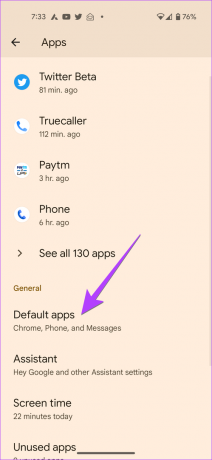
3 veiksmas: Bakstelėkite programą „Pagrindinis“.
4 veiksmas: Pasirinkta paleidimo priemonė yra numatytoji jūsų telefono paleidimo priemonė. Prisiminkite jo pavadinimą.
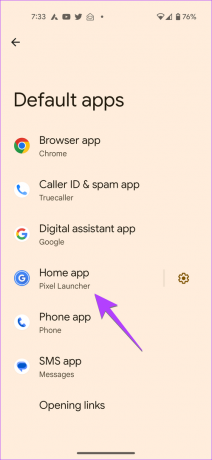
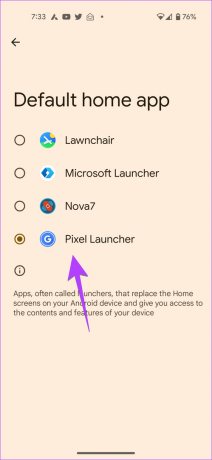
Dabar atlikite toliau nurodytus veiksmus, kad išvalytumėte duomenis.
2. Išvalykite numatytosios „Android“ paleidimo priemonės duomenis
1 žingsnis: Telefone atidarykite nustatymus.
2 žingsnis: eikite į Programos.
3 veiksmas: ieškokite numatytosios telefono paleidimo priemonės, kurios pavadinimą pažymėjote 1 skyriuje. Kai jį rasite, bakstelėkite jį.

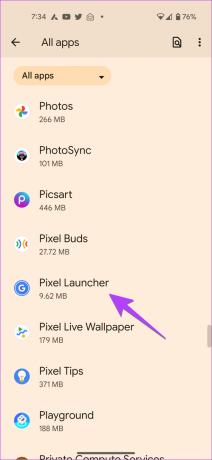
4 veiksmas: Bakstelėkite Saugykla ir talpykla ir paspauskite mygtuką Išvalyti duomenis / saugyklą, kad iš naujo nustatytumėte telefono pagrindinio ekrano išdėstymą.
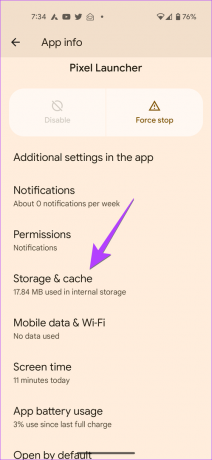
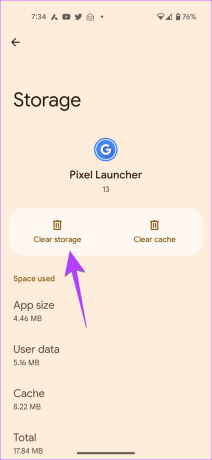
2 būdas: iš naujo nustatykite programos išdėstymą senuose „Android“ telefonuose
Senesniuose „Android“ telefonuose arba jei pirmiau minėti veiksmai nepadeda atkurti įprasto pagrindinio ekrano, galite iš naujo nustatyti pagrindinio ekrano išdėstymą išvalę „Google“ programos duomenis.
1 žingsnis: Eikite į Nustatymai > Programos > Google.

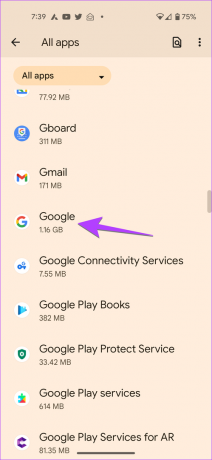
2 žingsnis: Bakstelėkite Saugykla, tada Tvarkyti erdvę.
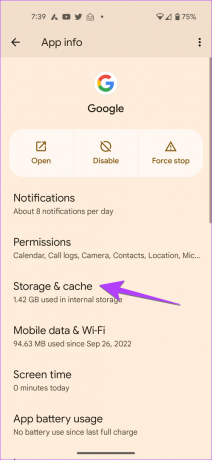
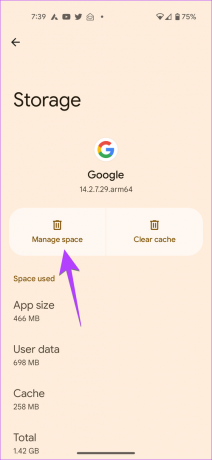
3 veiksmas: Paspauskite mygtuką Išvalyti paleidimo priemonės duomenis.
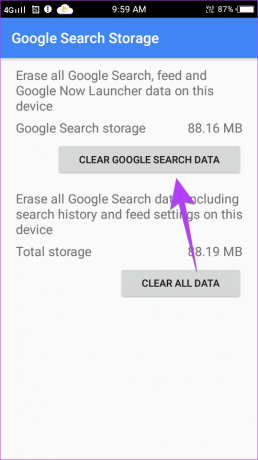
Kas nutinka iš naujo nustatant pagrindinio ekrano išdėstymą „Android“ telefonuose
Kai iš naujo nustatote pagrindinį ekraną iki duomenų išvalymas paleidimo priemonėje, ji ištrins visus tinkinimus, kuriuos atlikote pagrindiniame ekrane. Tai apima visas naujas jūsų pridėtas programų piktogramas ar valdiklius, pagrindinio ekrano puslapius, aplankus ir kt. Jis atkurs pradinį išdėstymą, kuris yra naujuose telefonuose. Taigi pagrindiniame ekrane matysite tik pagrindines programų piktogramas.
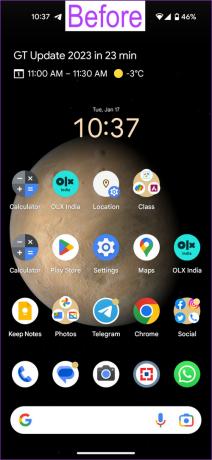

Atkreipkite dėmesį, kad iš naujo nustatę pagrindinį ekraną nebus atkurtas ankstesnis arba pasirinktas jūsų sukurtas išdėstymas. Jis atkurs jį į gamyklinę būseną, t. y. tokią, kokia atrodė įsigijus telefoną. Be to, jis nepašalina tapetų.
Patarimas: Sužinokite, kaip pagrindiniame ekrane pridėkite „Google“ paieškos juostą.
DUK apie maketo nustatymą iš naujo
Ne. Programos bus ištrintos tik iš pagrindinio ekrano. Jie nebus pašalinti iš jūsų telefono. Vis tiek galite pasiekti programas iš Programėlių stalčius.
Ne. Pradinio ekrano išdėstymo nustatymas iš naujo neturės jokios įtakos telefone saugomoms nuotraukoms ir duomenims.
Eikite į Nustatymai > Programos > Numatytosios programos > Namų programa. Pasirinkite tinkintą paleidimo priemonę, kurią norite nustatyti kaip numatytąją.
Taip tu gali iš naujo nustatykite pagrindinį „iPhone“ ekraną ir, laimei, „iPhone“ turi savąją tam skirtą funkciją.
Tinkinkite pagrindinį ekraną
Iš naujo nustatę pagrindinį ekraną „Android“ telefone, turėsite dar kartą jį tinkinti. Sužinokite, kaip sukurti pasirinktinius „Android“ valdiklius. Jei turite daugiau klausimų, nedvejodami palikite juos toliau pateiktuose komentaruose.
Paskutinį kartą atnaujinta 2023 m. sausio 19 d
Aukščiau pateiktame straipsnyje gali būti filialų nuorodų, kurios padeda palaikyti „Guiding Tech“. Tačiau tai neturi įtakos mūsų redakciniam vientisumui. Turinys išlieka nešališkas ir autentiškas.
Parašyta
Mehvišas
Mehvishas pagal išsilavinimą yra kompiuterių inžinierius. Meilė „Android“ ir programėlėms privertė ją sukurti pirmąją „Android“ programą Kašmyrui. Žinoma kaip Dial Kashmir, ji už tai laimėjo prestižinį Indijos prezidento Nari Shakti apdovanojimą. Ji daug metų rašo apie technologijas, o jos mėgstamiausios versijos apima „Android“, „iOS“ / „iPadOS“, „Windows“ ir žiniatinklio programų vadovus, paaiškinimus, patarimus ir gudrybes.



